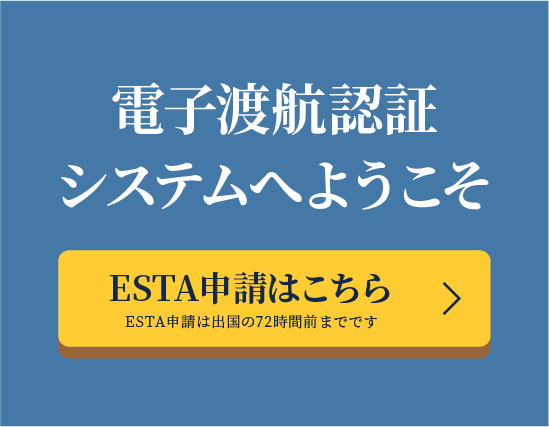ESTA(電子渡航認証)とは、アメリカに渡航する際にビザなしで渡航することができる制度「ビザ免除プログラム」のことです。
公式サイトや申請代理サイトから申請した後に皆さんは、自分の申請ステータスがどういう状況なのか把握していますか?
いざアメリカに渡航しようとしたら実は申請途中で入力を間違ってしまって審査通っていなかった、まだ審査中だった…
過去に申請したけどすでに有効期限が切れてしまっていたなど、旅行前に焦ることがないように現在の申請ステータスを確認する方法を覚えておきましょう!
この記事では公式サイトから申し込んだ場合と、代行サイトなどから申し込んだ場合の2パターンの確認方法をご紹介していきます。
ESTA(エスタ)登録内容の確認方法
ESTAの登録内容の確認についてはご自身で公式サイトから申請した場合と代理申請サイトなどを利用して申請した場合と大きくわけて二つあります。
それぞれ確認方法が違うのでこちらでは主に公式サイトでの確認方法を記載していきます。
公式サイトで確認
通常公式サイト(https://esta.cbp.dhs.gov/)から申請をした場合
申請から72時間以内(3日)に渡航許可の通知が届きます。
もし、72時間以上経っても何も通知が届かなかった場合はどこかで不都合が起きている可能性がありますので申請ステータスを確認してみましょう!
ステータスの確認方法
1.公式サイト(https://esta.cbp.dhs.gov/)にアクセス
2.メニューにある「ESTAステータスを確認する」をクリック
3.「個人による申請のステータス確認」もしくは「グループによる申請のステータス確認」をクリック
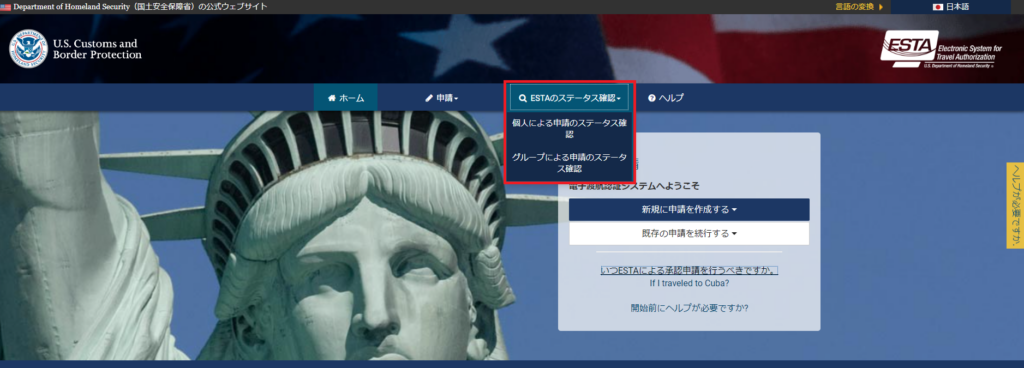
4.セキュリティに関する通告が表示されるので確認の上「確認して続行」をクリックする
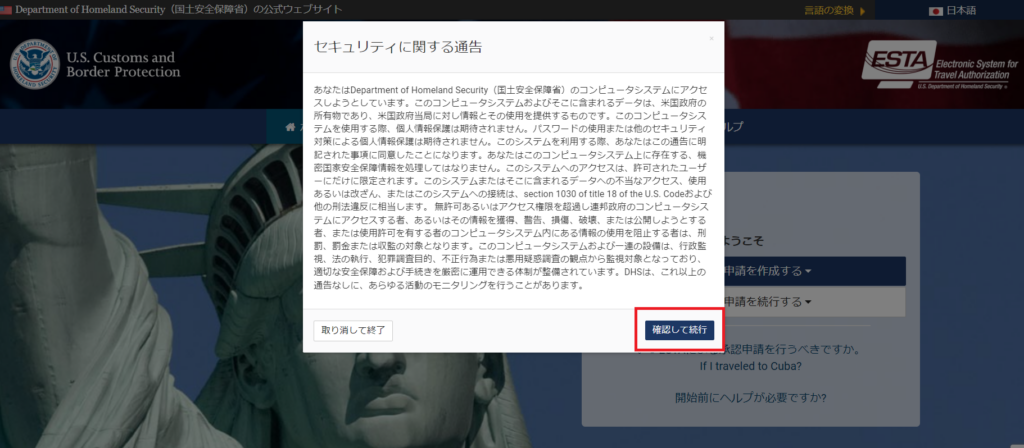
5.申請番号・パスポート番号・生年月日を入力する
※申請番号がわからない場合はパスポート番号・国籍・パスポート発行日と有効期限を入力する
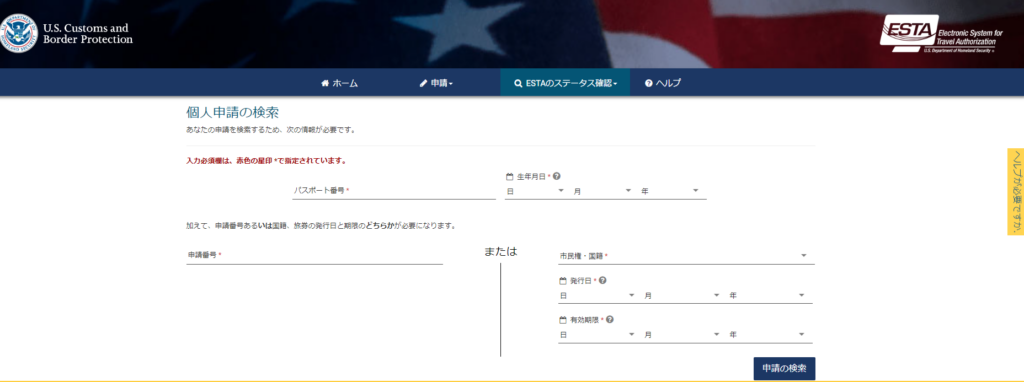
6.ステータスを確認する
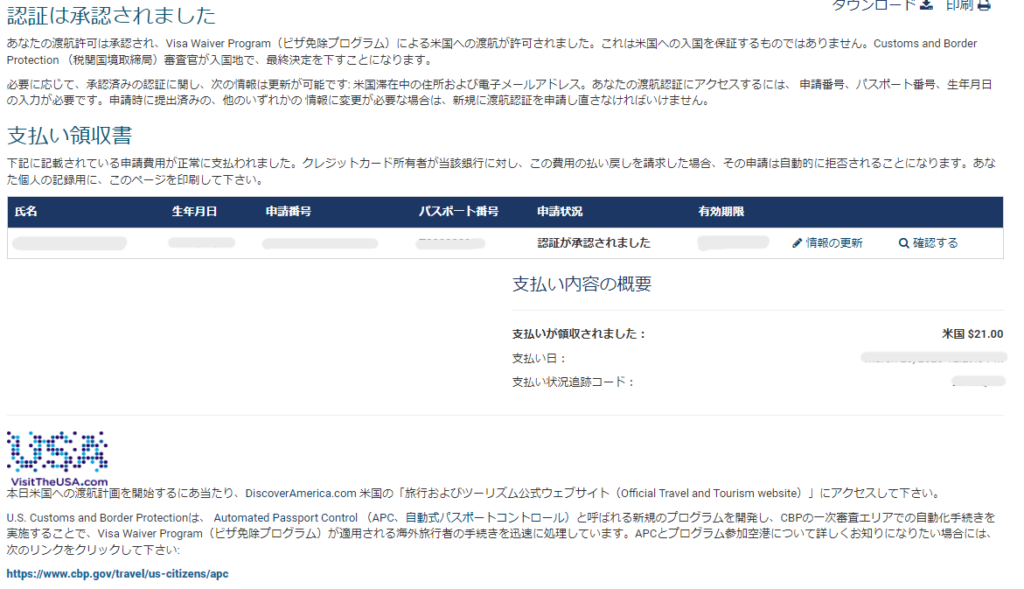
ステータスの項目について
ステータスの項目としては以下になります
| ステータス | 内容 |
| 承認 | ESTAの申請が完了しており、問題なく発行されている状態 |
| 保留 | 現在審査中のため、もうしばらく待ってから再度確認が必要 ※申請から長くて72時間審査にかかります |
| 拒否 | 申請が拒否されていますのでビザの申請行うか、登録内容に不備がないかを確認して再度申請を行う必要があります |
代行サイトで確認
代行サイトで確認したい場合はご自身で代行を依頼したサイトに入り、そちらに記載されている方法で確認する必要があります。
もしどの代行サイトで申請したかわからなくなってしまった場合でもパスポート番号や国籍などがわかれば公式サイトで確認することも可能です。
登録内容の確認時に注意すること
登録内容を確認するときに気を付けたほうがいい点がいくつかあります。
これらを注意して見ることでスムーズにステータス確認が行えます。
パスポート番号や申請番号の間違い
登録内容を入力するときに申請番号や、パスポート番号などを入力しますが
こちら入力間違い内容に注意が必要です。
また、申請代行サイトで申請した場合ですとまた違う番号が付与されている可能性もあるのでその点も気を付けて入力するようにしましょう。
有効期限切れは通知が来ない
ESTAの有効期限は取得から2年間になります。
ただし、有効期限が切れた時は特にお知らせなどがされないので、確認画面を印刷して保管しておくとサイトを利用しなくて確認ができるのでおすすめです。
登録内容の変更には再申請が必要
ステータスを確認した際に申請次に入力した情報がもし間違っていたことに気づいた場合はすぐに修正する必要があります。
ただし、一度申請した内容の修正を行うことはできません。
そのため、申請内容を修正したい場合は改めて申請をし直す必要があります。
なので申請する際はミスがないように気を付けながら項目を入力していきましょう。
まとめ
本ページではESTAの申請後のステータス確認方法について記載してきました。
アメリカに渡航するギリギリになって申請ができていなかったり、まだ審査中だった
実は拒否されていた!
なんてトラブルにならないように
余裕をもった申請を行う。
渡航前に一度ステータス確認を行う。
などやったほうがいいかもしれません。
バタバタとせず素敵な旅行にしましょう。